Si te ha llegado el mensaje de que ya no te queda memoria en tu almacenamiento de tu teléfono, aquí te decimos cómo borrar las fotos Google Fotos para que no tengas más este problema. Ahora bien, esta acción la puedes realizar tanto desde tu computadora como desde tu celular. Empecemos con el primer método.
Utilizar navegadores web es una de las opciones más populares para liberar espacio en la memoria de manera gratuita. Esto implica el uso de photos.google.com, la plataforma en línea diseñada para ayudarte a manejar tus archivos multimedia. Su funcionamiento es sencillo y no requiere ningún tipo de registro.
Para borrar las fotos de Google Fotos por completo, sólo debes seguir los siguientes pasos:
- Haz clic en el enlace proporcionado para visitar el sitio web.
- Selecciona las imágenes y videos que deseas eliminar marcando la casilla de verificación gris que se encuentra en la esquina superior izquierda.
- En la esquina superior derecha del sitio web, encontrarás el ícono de la papelera. Al hacer clic en él, aparecerán dos opciones en pantalla. Escoge la opción «Mover a la Papelera».
- Una vez completados los pasos anteriores, las fotos se eliminarán automáticamente de tu Google Drive después de cierto tiempo.
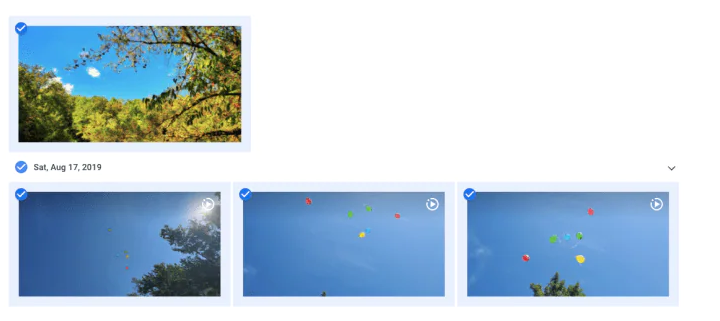
De hecho, pasarán 60 días antes de que se borren definitivamente del sistema. Si no quieres esperar, puedes acceder al ícono del Menú Hamburguesa para abrir un menú desplegable en pantalla. Dentro de este menú, busca el ícono de la Papelera y podrás eliminarlas definitivamente.
¿Cómo borrar todas las fotos de Google Fotos a la vez desde tu celular?
Si posees un celular, puedes aprovechar la aplicación Google Fotos para borrar las fotos de tu almacenamiento de manera sencilla y rápida. El proceso es muy sencillo. Simplemente sigue la guía detallada que te proporcionamos a continuación para llevar a cabo esta tarea:
- Inicia la aplicación Google Fotos.
- Selecciona la imagen que deseas borrar todas las fotos de Google Fotos.
- Ubica y toca el icono de la papelera ubicado en la esquina superior derecha de la aplicación.
- En este punto, tu contenido multimedia seguirá en tu cuenta. Del mismo modo que en la aplicación web, para borrar todas las fotos de Google Fotos desde tu celular, tendrás que ir a la papelera de reciclaje.
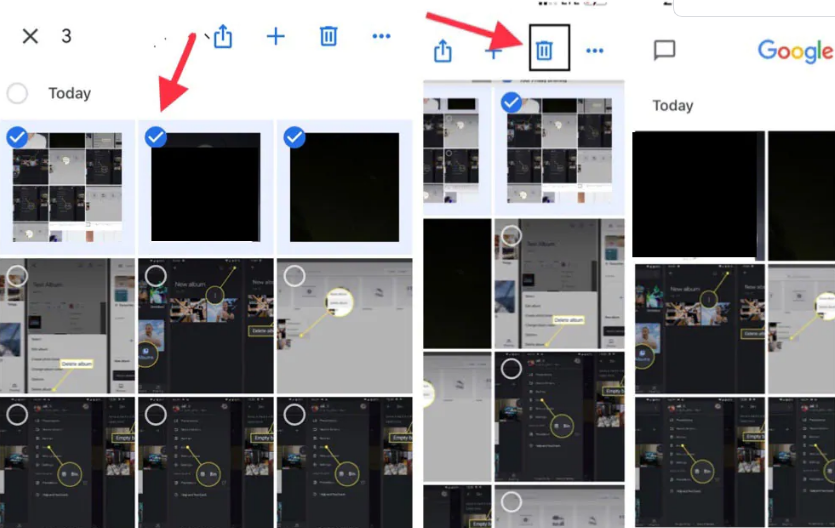
De esta manera, ya podrás tener más espacio libre en tu almacenamiento en la nube. Sin embargo, aún será necesario eliminar estas imágenes y videos desde tu teléfono celular. De igual manera, si necesitas más espacio en tu cuenta, la compañía tiene planes de suscripción para ampliar tu almacenamiento.
Recuerda suscribirte a nuestro Newsletter para estar al tanto de esta y otras noticias sobre cómo borrar todas las fotos de Google Fotos desde tu celular o computadora.
